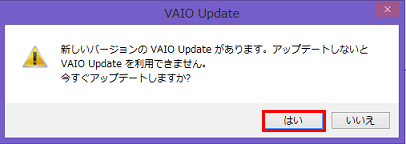最新の「VAIO Update」にバージョンアップする方法
- 最新の「VAIO Update」をインストールしましょう
-
「VAIO Update」の最新版が公開されている場合は、最新のバージョンにしていないと「VAIO Update」を利用できません。
最新の「VAIO Update」にバージョンアップする方法は、現在お使いのバージョンによって手順が異なります。
現在使用している「VAIO Update」のバージョンをご確認の上でバージョンアップを行ってください。「VAIO Update」のバージョンは、「VAIO Update」を起動して確認します。
[VAIO Update]画面の[ヘルプ]メニューから[バージョン情報]を選択して表示される画面で確認できます。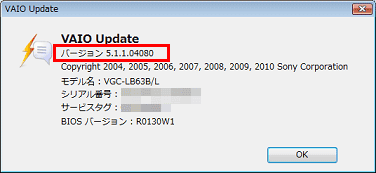
- 画面は一例です。
バージョンアップは以下のように行います。
「VAIO Update Ver.5.*」以降を最新バージョンにアップするには…
「VAIO Update」を起動して、最新にバージョンアップします。「VAIO Update Ver.4.*~Ver.5.0」を最新バージョンにアップするには…
Ver.5.1にアップしてから最新にバージョンアップします。「VAIO Update Ver.3.*」を最新バージョンにアップするには…
Ver.4にアップしてからVer.5.1にアップし、最新にバージョンアップします。「VAIO Update Ver.2.1」を最新バージョンにアップするには…
Ver.4にアップしてからVer.5.1にアップし、最新にバージョンアップします。「VAIO Update Ver.1.0」を最新バージョンにアップするには…
Ver.3.0→Ver.4→Ver.5.1→最新バージョンの順番にバージョンアップします。
バージョンアップする手順については、下記を参照してください。
- 参考
-
2011年10月~2012年9月に発売されたモデルで「VAIO Update」を起動するには、「VAIO Care」の画面から起動します。
「VAIO Care」を起動し、[VAIO Care]画面の[VAIOのソフトウェア]を選択して、[VAIO Update]を選択してください。[VAIO Care Ver.7.*-Ver.8.3] VAIO Updateを利用して最新のドライバーやソフトウェアにアップデートする方法
「VAIO Careが起動中のため、VAIO Updateを起動できません。~」や「VAIO Careがインストールされているため、VAIO Careを起動します。~」などのメッセージが表示されて「VAIO Update」を起動できない場合は、「VAIO Update」をバージョンアップする前に「VAIO Care」のアップデートプログラムをインストールしてください。
「VAIO Care」のアップデートが完了したら、「VAIO Update」を起動して最新のバージョンにアップデートしてください。[VAIO_PC] VAIOサポートページを利用して、アプリやドライバーなどをアップデートする方法